- Ga naar de map met de woord- en mapknoppen die je wilt kopiëren.
- Tik op Wijzig
 in de onderste optiebalk om de Wijzig-modus te openen.
in de onderste optiebalk om de Wijzig-modus te openen. - Selecteer de woord- en mapknoppen die je wilt delen door erop te tikken. Of tik op Selecteer alles
 in de Wijzig-optiebalk en deselecteer de knoppen die je niet wilt delen door erop te tikken.
in de Wijzig-optiebalk en deselecteer de knoppen die je niet wilt delen door erop te tikken.
Knoppen en mappen delen met andere gebruikers
- 1 minuten lezen
Je kunt knoppen en door gebruikers gemaakte mappen van een Proloquo2Go-gebruiker kopiëren en plakken naar een andere gebruiker op hetzelfde apparaat. Je kunt dan veel tijd besparen wanneer je een gebruiker met een ouder vocabulaire overzet naar een Crescendo-gebruiker.
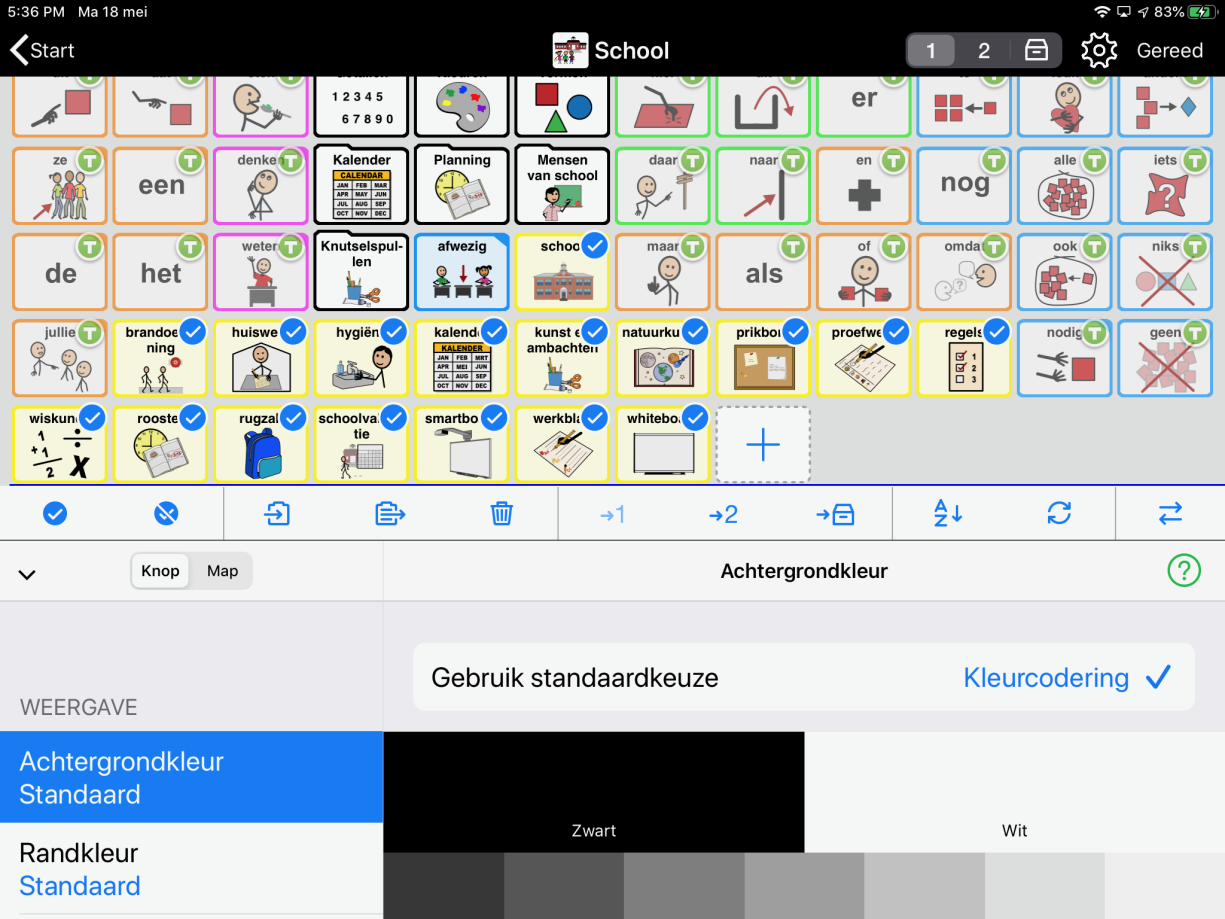
- Tik op Kopieer
 in de Wijzig-optiebalk. Let op: op iPhone en iPod touch tik je eerst op Volgende optiebalk.
in de Wijzig-optiebalk. Let op: op iPhone en iPod touch tik je eerst op Volgende optiebalk. - Tik op Gereed om de Wijzig-modus te sluiten.
- Ga naar Opties*
 in de optiebalk onderaan en tik vervolgens op Gebruiker. Selecteer de naam van de gebruiker waarin je de knoppen wilt plakken.
in de optiebalk onderaan en tik vervolgens op Gebruiker. Selecteer de naam van de gebruiker waarin je de knoppen wilt plakken. - Ga naar de map waaraan je de knoppen wilt toevoegen en open de Wijzig-modus.
- Tik op Plak
 in de onderste Wijzig-optiebalk.
in de onderste Wijzig-optiebalk. - Het kan nuttig zijn om de indeling van de knoppen te wijzigen. Voor instructies lees je 'De volgorde van knoppen in een map wijzigen'.
- Tik op Gereed in de rechterbovenhoek van het scherm om de Wijzig-modus te sluiten.
Meer informatie over het kopiëren en plakken van mappen
Je kunt mappen één niveau diep kopiëren en plakken. Submappen worden niet mee gekopieerd. Soms wil je een map overzetten die meerdere mapknoppen bevat. Wanneer je deze map overzet en dan opent, zijn alle mapknoppen in de map grijs. Ze reageren niet wanneer je erop tikt. In de Wijzig-modus zie je aan de gekartelde lijn dat deze mapknoppen niet werken. Bekijk 'Grijze mapknoppen' om te zien hoe je dit oplost.
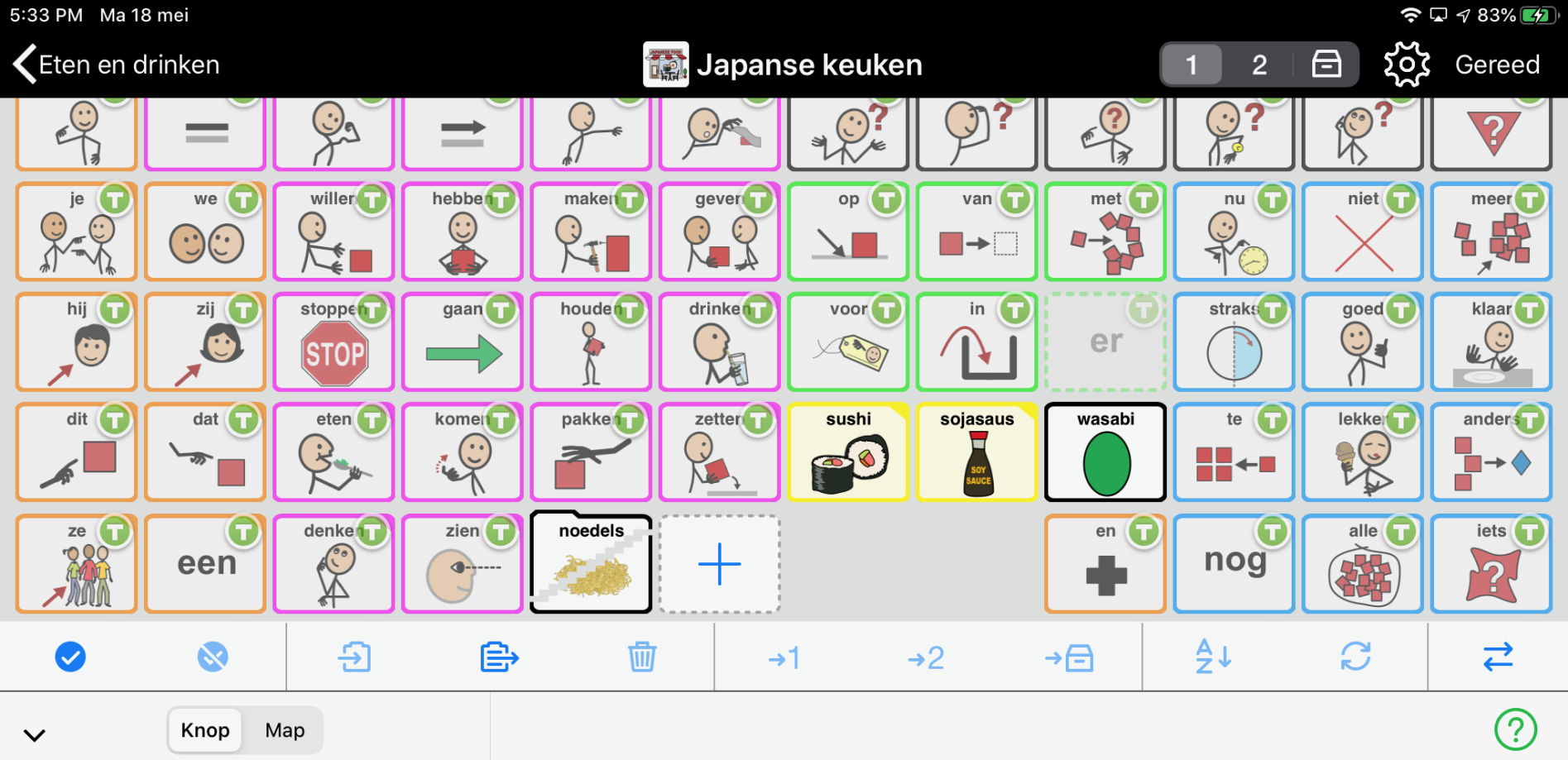
*Op iPhone en iPod touch vind je de Opties-knop in de Tools pop-up, uiterst links in de onderste optiebalk.


